Порядок настройки функции Continuum зависит от типа используемого оборудования. Что нужно для начала?
- Телевизор или монитор с входом HDMI.
- Телефон под управлением Windows 10 Mobile, совместимый с функцией Continuum.
- Аксессуар для подключения телефона к телевизору или монитору.
- Разъем питания для подключения док-станции или приемника.
Подключение к телевизору или монитору
Существует два типа аксессуаров, с помощью которых можно подсоединить телефон: проводная док-станция, используемая для подключения телефона, и приемники с технологией Miracast, с помощью которых можно подключить телефон без проводов.
Проводная док-станция Continumm

Чтобы подключить телефон к проводной док-станции:
- Подключите док-станцию к розетке.
- Если подключаете телефон к телевизору, убедитесь что в телевизоре установлен вход HDMI.
- Подключите док-станцию к порту HDMI телевизора или монитора.
- Подключите телефон к док-станции.
Беспроводной приемник Continumm
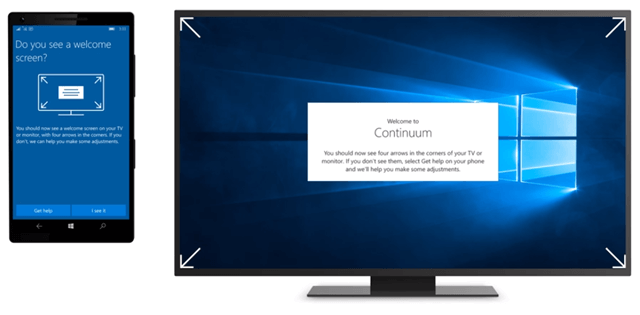
Для того, чтобы связать мобильный телефон с помощью беспроводного приемника:
- Подключите приемник к розетке.
- Если подключаете телефон к телевизору, убедитесь что в телевизоре имеется вход HDMI.
- Подключите приемник к порту HDMI телевизора или монитора.
- На телефоне проведите пальцем и откройте список Все приложения, а затем выберите пункт Continuum.
- Выберите пункт Настройка (Этот экран отображается только при первом подключении).
- Выберите Беспроводной приемник, а затем выберите пункт Подключиться.
- На экране Подключение выберите имя вашей беспроводной сети.
Подключение к ПК
Демонстрируйте свой любимый контент на экране компьютера без использования док-станции или адаптера беспроводной сети.
Для отправки вызова с помощью компьютера:
- Подключите компьютер к источнику питания и включите его снова.
- Войдите в систему на компьютере.
- На телефоне проведите пальцем и откройте список Все приложения, а затем выберите пункт Континуум.
- Выберите пункт Настройка (только при первом подключении).
- Выберите Беспроводной приемник, а затем выберите пункт Подключиться.
- На экране Подключение выберите имя компьютера.
- Когда появится запрос на установление вызова, выберите пункт Да. Если вы пропустите запрос, выберите пункт Центр поддержки на панели задач – сообщение должно быть там видно.
Примечание: чтобы перейти в дополнительные настройки и опции, при подключении телефона, нажмите на баннер Континуум в верхней части экрана телефона, а затем коснитесь значка Подробнее.
Подключение мыши и клавиатуры
При подключении телефона к телевизору или монитору, вы можете немедленно начать использовать функцию Continuum, с использованием телефона в качестве сенсорной панели.
Чтобы получить дополнительные возможности, подключите мышь и клавиатуру, чтобы приступить к работе над документами Word, электронными таблицами Excel и e-mail сообщениями.



